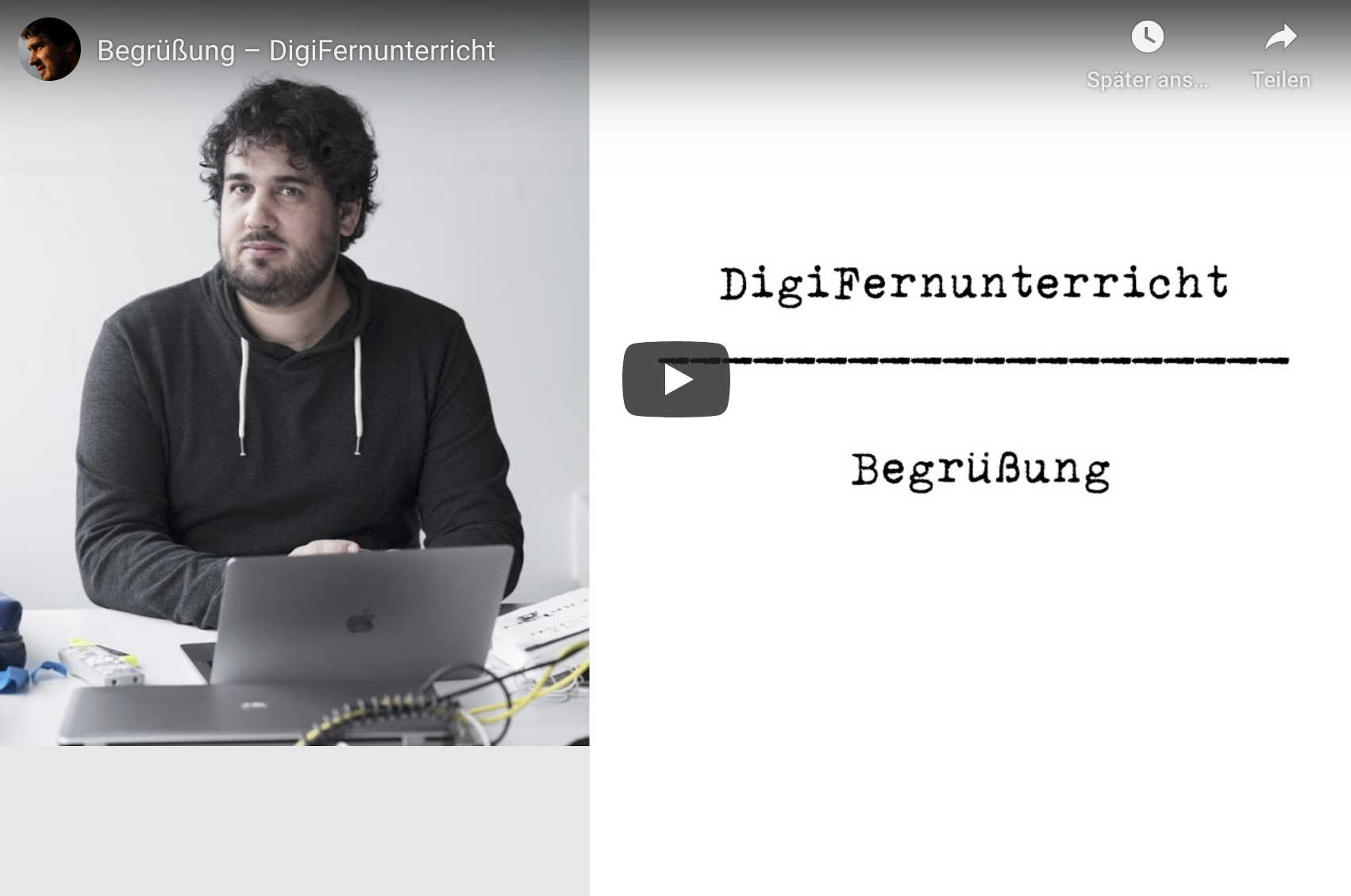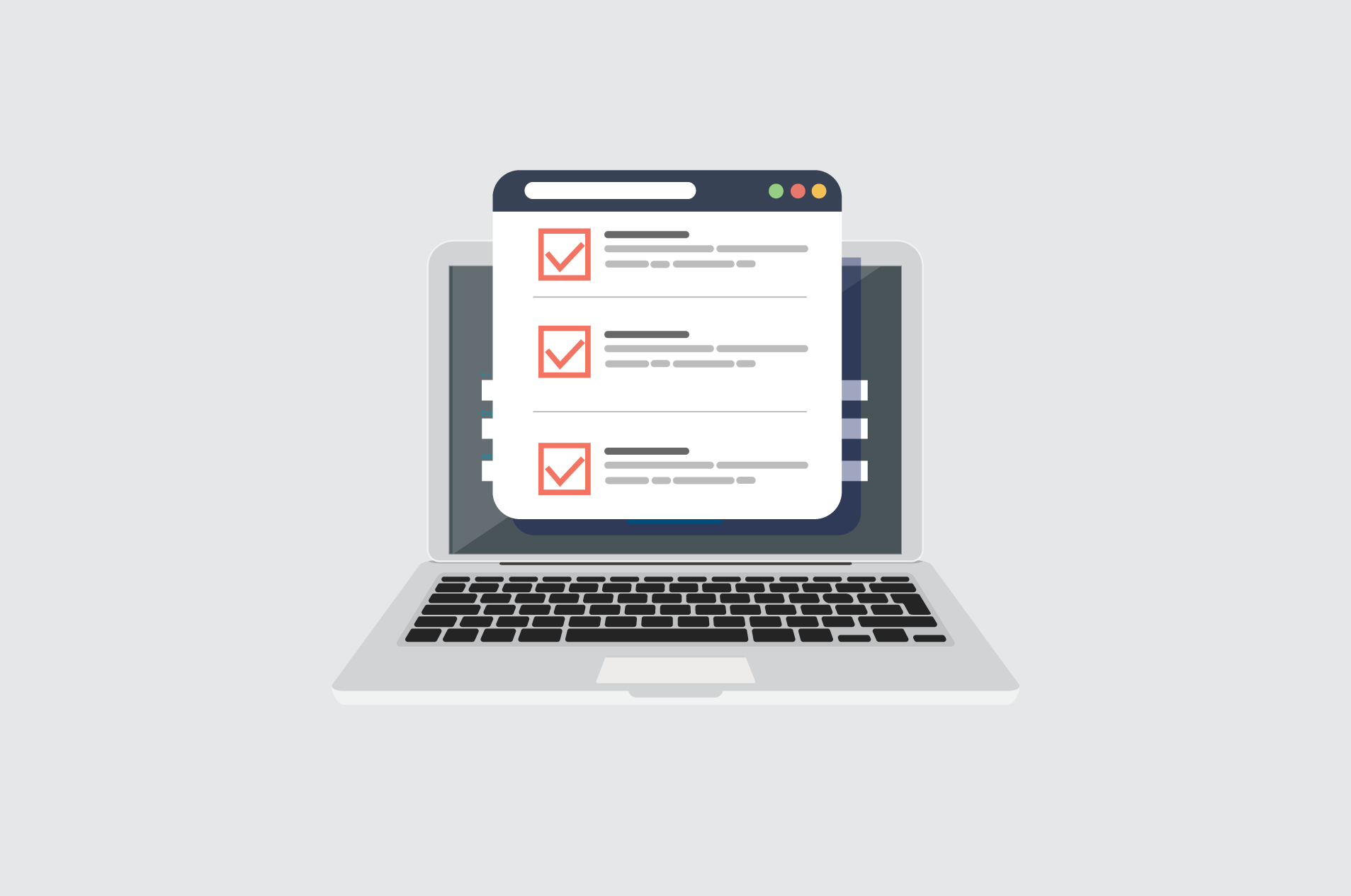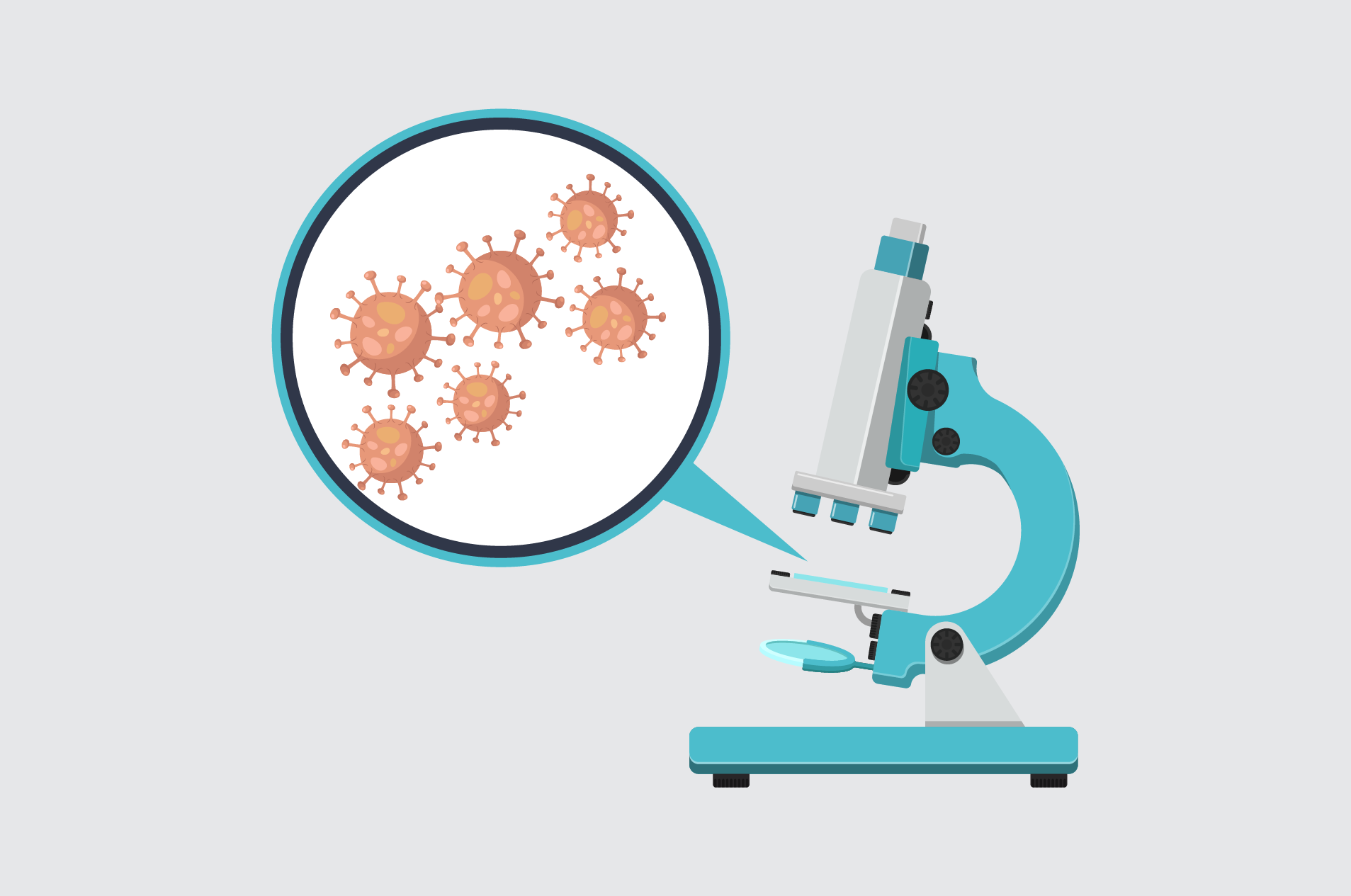Was ist im Fernunterricht wichtig für Einsteiger?
Mit den SuS kommunizieren, zusammenarbeiten und ihnen Lernmaterialien zur Verfügung stellen.
Vielen Schulen stehen Office 365-Anwendungen, das Learning Management System (LMS) Moodle und die Cloudlösung Balloon zur Verfügung. Darauf fokussieren wir unsere Kurzanleitungen.
Kommunikation mit den SuS
Zum Kommunizieren und Zusammenarbeiten eignet sich Teams von Microsoft, das Ihnen im Rahmen der Office 365-Lizenz der Schulen Sek II zur Verfügung steht. Hier können Sie sich beispielsweise im Videochat unterhalten oder gemeinsam an Dokumenten arbeiten und vieles mehr.
Das Mittelschul- und Berufsbildungsamt hat Ende April 2020 die Videos von Teach-Art für alle Lehrpersonen, SuS und Mitarbeitende der Schulen der Sek II des Kantons Zürich lizenziert. Der Zugang erfolgt über den Button "Login SekII ZH" auf der Startseite von Teach-Art.
Für Videokonferenzen darf aus Datenschutzsicht mindestens bis zum Ende des Fernunterrichts auch Zoom verwendet werden.
Dabei sollten minimale Sicherheitseinstellungen beachtet werden. Eine Beschreibung der wichtigsten Features von Zoom und ihre Anwendung im Fernunterricht findet sich auf unterrichten.digital.
Erste Schritte sowie die zahlreichen Einstellungen für Profile und Meetings von Zoom sind in einem Dokument von Peter Haslebacher von der Kantonsschule Stadelhofen beschrieben.
Dateien und Aufgaben zur Verfügung stellen
- In Microsoft Teams können Unterlagen über den Reiter "Dateien" abgegeben werden. Dort abgelegte Word- und andere Office-Dokumente können gemeinsam bearbeitet werden. Übungen können über den Reiter "Aufgaben" an die SuS verteilt, wieder eingesammelt und bewertet werden.
- Für fortgeschrittene Konzepte eignet sich das in Teams integrierte Kursnotizbuch von OneNote, siehe Tipps für Fortgeschrittene.
- Viele Schulen arbeiten seit Jahren mit den Open Source LMS Moodle, Olat oder Ilias. In der aktuellen Situation bieten diese vertrauten Lösungen einen sicheren Rahmen. Bestehende Lerneinheiten im LMS sollten weiterhin genutzt werden.
Zum Angebot von Moodle gehören u.a. die Organisation von Unterrichtsinhalten in Kursen, Aufgabenabgaben, Foren, Wikis, Prüfungsgestaltungen (siehe Prüfungen) und vieles mehr. Die zentrale Anleitungsseite für Moodle ist moodledocs. Nutzen Sie als Einsteiger*in den Block Zum Einstieg.
In den «Digitalen Lernwelten für Schulen» des Mittelschul- und Berufsbildungsamts finden Sie weitere technische Hinweise. - Einige Schulen nutzen die Cloudlösung Balloon für die Abgabe von Dokumenten, die Verteilung von Aufgaben und die Nutzung von Kursordnern. Uwe Christian von der Kantonsschule Stadelhofen hat dazu eine umfassende Einleitung geschrieben:
Das in vielen Schulen eingesetzte Learning Management System Moodle ist ein mächtiges Tool mit sehr vielen Facetten: Organisation von Unterricht, Austausch in Wikis, Aufgabengestaltung mit einer Vielzahl von automatisch korrigierbaren Fragetypen, Abgabe von Aufgaben, Darstellung erledigter Aufgaben samt Beurteilungen und vieles mehr.
Moodle kann vielfältige Ansprüche von Lehrpersonen erfüllen. An dieser Stelle können daher keine spezifischen Hilfen angeboten werden. Daher verweisen wir auf die zentrale moodledocs-Seite bzw. auf das Buch Using Moodle. Zum Thema «Moodle und Prüfungen» siehe Prüfungen.
Ein kleiner Praxistipp: Legen Sie nicht einfach PDFs in einem Themenformat ab, sondern verwenden Sie eines der übersichtlichen Kursformate "Grid", "Kachel" oder "Komprimierte Abschnitte" und gestalten Sie die Lernaktivitäten als Lektionen.
Anmerkung: Diese Kursformate gehört nicht zum Standard von Moodle, können aber vom Administrator installiert werden.
Microsoft TEAMS arbeitet mit dem Kursnotizbuch von OneNote zusammen: So können Sie sich bestens selbst organisieren. In der Kurzanleitung finden Sie, wie Sie ein Kursnotizbuch erstellen, Aufgaben verteilen, Aufgaben korrigieren und das Kursnotizbuch am besten verwalten.
Videos zum Kursnotizbuch von OneNote sind zu finden auf www.teach-art.ch. Dort finden Sie auch Videos zur Nutzung der OneNote Tools wie Tabelle, Audio, Kamera, Suche oder Zeichnen. Informationen zur Anmeldung bei Teach-Art finden sich auf der Seite Kurzanleitungen für Einsteiger.
Bitte beachten Sie, dass Microsoft TEAMS und damit auch OneNote durch den kantonalen Datenschutzbeauftragten als datenschutzkonform beurteilt wurden. Siehe auch Kurzanleitungen für Einsteiger.
| nanoo.tv ist ein Anbieter von Film- und TV-Rohmaterial zu Unterrichtszwecken: Von Lehrpersonen ausgewählt, für Lehrpersonen gedacht. Für den Fernunterricht wird eine reduzierte Version der Videoplattform für einzelne Lehrpersonen, die an ihrer Schule kein nanoo.tv haben, angeboten. Anmeldung auf https://nanoo.jetzt/let-us-edutain-you/. |
Philippe Wampfler stellt auf seinem YouTube-Kanal in kurzen Beiträgen Tools, didaktische Hinweise und Erfahrungen rund um den digitalen Fernunterricht vor.
Die Liste aller Beiträge wird durch Klicken auf das Symbol in folgendem Video oben rechts angezeigt.
Bitte beachten Sie, dass viele vorgestellte Tools nicht datenschutzkonform sind. Siehe auch Kurzanleitungen für Einsteiger.
Das Thema digitale Prüfungsdurchführung beschäftigt viele Lehrpersonen. Die Anforderungen sind dabei von Lehrperson zu Lehrperson sehr unterschiedlich.
Grundsätzliche Überlegungen zu Prüfungen im Fernunterricht finden Sie unter Essenzielles aus der DLH Community. Dort berichten Lehrpersonen über ihre Erfahrungen.
Nachfolgend finden Sie eine Beschreibung verschiedener Prüfungsmöglichkeiten:
- isTest2: Die Prüfungssoftware isTest2.ch wird bereits von vielen Lehrpersonen mit einer grossen Anzahl von Prüfungsfragen genutzt. isTest2 ist für alle Lehrpersonen und SuS der Sek II im Kanton Zürich kostenfrei nutzbar. Wir werden an dieser Stelle in Kürze darüber informieren, wie Sie zu einem Zugang kommen.
Zu isTest2 gibt es ein einführendes Video und ein ausführliches Tutorial. - Moodle: Moodle wird von vielen Lehrpersonen bereits für Prüfungen/Tests eingesetzt.
moodledocs bietet hier eine ganze Reihe von Hilfsangeboten:- Kurzanleitung zu Tests - dieser Artikel bietet Ihnen einen Schnell-Einstieg, wenn Sie in Ihren Kurs einen Test aufsetzen wollen.
- Test konfigurieren - hier finden Sie Informationen dazu, wie Sie einen Test im Kurs anlegen und welche Einstellungen Sie für einen Test vornehmen können.
- Test erstellen - in diesem Artikel wird erklärt, wie Sie Testfragen anlegen oder aus der Fragensammlung zu einem Test hinzufügen können.
- Test nutzen - dieser Artikel beschreibt, wie Kursteilnehmer/innen einen Test durchführen können und welche Einsatzszenarien für Tests denkbar sind.
- Test-Berichte - wie Trainer/innen die Testergebnisse ansehen und auswerten können.
Die Besonderheit von Moodle ist die Erstellung von Fragensammlungen mit einer Vielzahl von Fragetypen, die zu Prüfungen zusammengestellt werden können. Die Fragenreihenfolge kann zufällig erfolgen, wie auch Varianten von einzelnen Fragen. In Moodle lassen sich viele Parameter – insbesondere bei der Bewertung – einstellen, was das System sehr flexibel, aber dafür etwas weniger übersichtlich macht.
Im Sinne einer Vernetzung der Lehrpersonen, die Moodle für Prüfungen nutzen möchten, ist der Aufbau einer zentralen Fragensammlung geplant. Dies geschieht im Rahmen der «Digitalen Lernwelten für Schulen» des MBA.
- Forms: Für formative Tests lässt sich Microsoft Forms gut einsetzen, da es sehr leicht zu bedienen ist. Video-Tutorial von Phil Stangl: Quiz mit Forms erstellen.
- Teams: Die Prüfung z.B. im Wordformat wird in OneDrive (Ordner auf dem Gerät der LP) abgelegt und via Teams «Aufgaben» verlinkt. Hier lassen sich Prüfungsstart- und Endzeitpunkt einstellen. Mit einem einfachen «Speichern» der Datei vor Prüfungsende ist die Datei abgegeben.
- Kursnotizbuch: Prüfungen lassen sich über das OneNote Kursnotizbuch bereitstellen. Bitte beachten Sie, dass die Prüfungen nach Synchronisierung bis zu einer Minute verzögert bei den SuS eintreffen können. Das Ende der Prüfung lässt sich durch eine Seitensperrung herbeiführen. Das muss gut kommuniziert sein, denn manche SuS meinen, dass sie aufgrund der Synchronisierungsverzögerungen noch weiterschreiben können.
- Classtime und Edulastic sind zwei weitere moderne Prüfungstools. In Classtime lässt sich erkennen, welche SuS welche Aufgabe wann abgegeben hat. Übersichtliche Darstellungen der SuS-Antworten auf dem Bildschirm erlauben das Auffinden von «gespickten» Antworten.
Edulastic erlaubt Freihand-Antworten mit Stift (Drawing Response), was für viele Fächer wichtig sein könnte. Leider ist die Stiftqualität zur Zeit noch etwas "krakelig" und die Zeichenfläche limitiert.
In der DLH Community tauschen sich Lehrpersonen zu verschiedensten Themen zum Fernunterricht und zum digitalen Lernen aus. Die Diskussionen sind zum Teil sehr ausführlich und detailliert. Deshalb haben wir hier für Sie die Essenzen herausdestilliert:
Wenn Sie sich ebenfalls an den Diskussionen beteiligen wollen, empfehlen wir Ihnen, sich der Community des Digital Learning Hubs Sek II anzuschliessen. Kostenlose Anmeldung auf der DLH-Website.
.
Wir von der DLH Organisation haben Ihnen einige Links zusammengestellt, die uns besonders überzeugt und angesprochen haben. Es ist eine sehr schlanke Auswahl, die aber möglichst spezifisch für den Unterricht auf der Sek II genutzt werden kann.
- Lernentrotzcorona: Unter der Leitung der Pädagogischen Hochschule Schwyz bieten auf der Plattform lernentrotzcorona.ch zahlreiche Expertinnen und Experten Hilfestellung und Unterstützung, wie Lernen trotz Corona in der Schule funktionieren könnte. Die Seite mit Didaktischen Überlegungen ist besonders empfehlenswert.
- Sorgen Sie für Strukturen
- Austausch und Rückmeldungen sind wichtig ― Bleiben Sie in Kontakt
- Sorgen Sie dafür, dass sich die Schülerinnen und Schüler untereinander austauschen
- Setzen Sie nicht zu viele Apps und Programme ein
- Verwenden Sie analoge und digitale Medien
- Planen Sie zusammen mit Ihren Schülerinnen und Schülern die Gestaltung der nächsten Tage
- Versuchen Sie nicht den Präsenzunterricht 1:1 virtuell abzubilden
- Erschlagen Sie die Schülerinnen und Schüler nicht mit Einwegmaterial
- Erschlagen Sie die Schülerinnen und Schüler nicht mit (interaktivem) Übungsmaterial
- Lösen Sie sich von Schulfächern
- Ab 5. Klasse: Suchen Sie nach Material mit hohem Selbstlernanteil (Leitprogramme etc.)
- Suchen Sie nach projektartigen Arbeitsaufträgen
- Lassen Sie Schülerinnen und Schüler digitale Arbeitsprodukte herstellen
- Microsoft Teams Einführungen: Wir haben in der Einführung für Einsteiger bereits kurze Einführungen geliefert, vielleicht suchen Sie aber etwas Spezielles. Daher hier noch weitere Angebote:
- Crashkurs: 13 Videos von Phil Stangl
- Einführung: 45 min Video von ICT-Schule
- Schnellstarthandbuch: 14 Seiten pdf von Microsoft
- Office Schnellstarts: gross angelegt Einführungsseite in alle Office Produkte von Microsoft
- Einstiegshilfen zu Moodle:
- Tipps und Tricks sowie eine Beschreibung der wichtigsten in Moodle eingebauten Tools der Fachhochschule Graubünden
- Tipps und Tricks sowie eine Beschreibung der wichtigsten in Moodle eingebauten Tools der Fachhochschule Graubünden
- Ideen zum Unterrichten von zu Hause aus:
- Ideensammlung 1 von web2unterricht
- Ideensammlung 2 von web2unterricht
- Kollaboration und Üben von Andreas Kalt
- Toolsammlung:
Welche Tools eignen sich für Kommunikation, Lernkontrollen, Prüfungsumgebung, interaktive Whiteboards, Pinwände, Präsentationstools, Umfragen und Feedback? - Inspiration mit breiten und grossen Sammlungen:
- Sammlung aus Presse und Internetquellen zum Fernunterricht von Simon Küpfer, DLH Sek II
- Das OneSchool Notebook von Daniel Mächler, Kanti Wattwil, führt in aller Breite alle Themen auf https://bit.ly/1SchoolNb. Eine Enzyklopädie zu Hardware, Office 365, OneNote, OneNote Kursnotizbuch, Teams, OneDrive, Software, Webtools, Datenschutz. Nichts für Einsteiger!